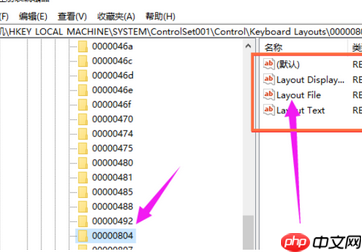最近有不少朋友反映,在使用win10系统时遇到了键盘无法输入的问题,有时候键盘会突然失灵,甚至所有的按键都变成了快捷键。那么,当遇到这种情况时,该如何解决呢?接下来就为大家介绍几种可行的方法。
win10系统键盘无法输入问题解决方案
第一种方法
第一步:首先,打开系统的设置面板,然后选择“系统”选项。
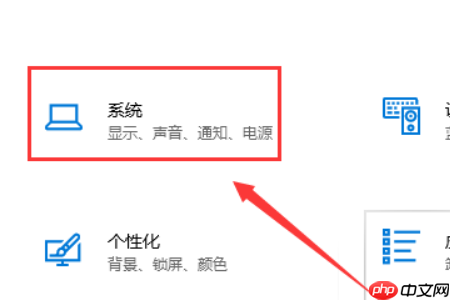
第二步:进入“电源和睡眠”设置界面,接着点击“其他电源设置”。

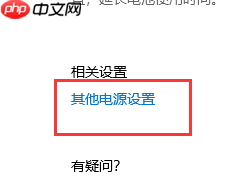
第三步:在电源选项中,找到并选择“电源按钮的功能”。
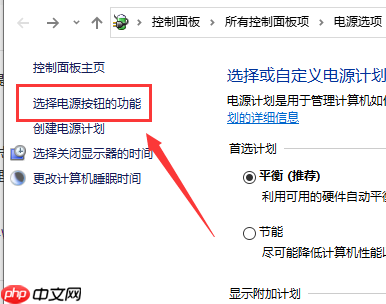
第四步:接下来,勾选“更改当前不可用的设置”,确保勾选了“启用快速启动(推荐)”。
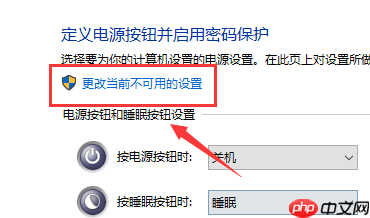
第五步:完成设置后,点击“保存修改”,然后重启电脑即可。
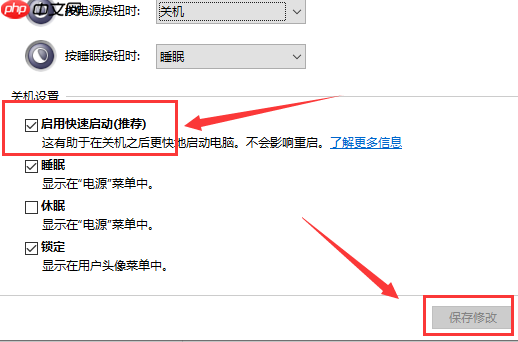
第二种方法
第一步:按下快捷键【Win+R】,调出运行窗口,输入“regedit”,然后点击确定。
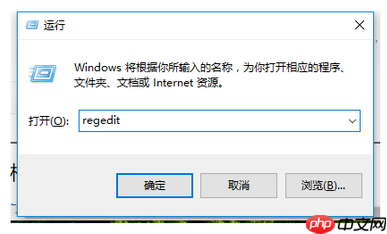
第二步:打开注册表编辑器后,导航至路径【HKEY_LOCAL_MACHINE\SYSTEM\ControlSet001\Control\Keyboard Layouts】,在这里可以找到以“0804”结尾的所有简体中文输入法相关项目。
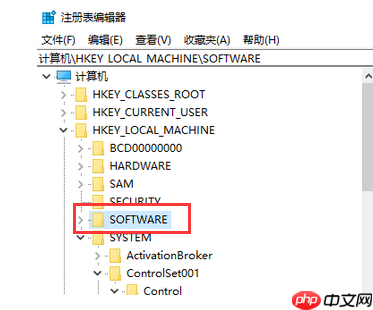
第三步:选中【00000804】,然后在右侧找到名为【Layout File】的选项,双击它,弹出对话框后将数值数据中的【kbdus.dll】修改为【kbdjpn.dll】,最后点击确定。